Avis de non-responsabilité: certaines pages de ce site peuvent inclure un lien d'affiliation. Cela n'affecte en rien notre rédaction.
Liens de périphérique
-
Android
-
iPhone
-
Chromebook
-
Mac
-
les fenêtres
- Appareil manquant ?
L'application HBO Max est un incontournable pour le streaming premium et l'accès au contenu étendu de HBO. Mais que se passe-t-il si vous êtes loin de chez vous et que vous souhaitez un accès illimité au contenu HBO que vous avez l'habitude de voir? Eh bien, ne vous inquiétez pas, car vous pouvez y arriver avec un réseau privé virtuel (VPN).

Un VPN masquera l'adresse IP de votre emplacement physique et la remplacera par une adresse IP d'un emplacement de votre choix. Ainsi, si par exemple, vous avez défini votre emplacement virtuel sur New York tout en profitant du soleil des Maldives, vous aurez accès au catalogue américain.
Le meilleur fournisseur de services VPN pour le streaming de contenu en ligne est ExpressVPN. Dans cet article, nous vous expliquerons comment modifier votre emplacement d'accès HBO Max à l'aide d'ExpressVPN.
Comment changer d'emplacement dans HBO Max sur un Firestick
Modifiez votre emplacement virtuel à l'aide de ExpressVPN pour accéder à HBO Max via votre Firestick en procédant comme suit :
- Visite ExpressVPN et choisissez votre formule d'abonnement.
- Entrez "ExpressVPN" via la recherche sur l'écran d'accueil.

- Sélectionnez-le dans les résultats, puis cliquez sur "Télécharger" ou, selon votre Firestick, "Obtenir".

- Une fois l'installation d'ExpressVPN terminée, cliquez sur l'option "Connexion" et entrez vos informations.

- On vous demandera si vous souhaitez aider ExpressVPN à améliorer son service. Sélectionnez votre préférence puis "OK".

- Cliquez sur "OK" pour accepter la demande de connexion d'ExpressVPN.

- Vous verrez maintenant un bouton d'alimentation et un "emplacement intelligent". Pour modifier votre emplacement virtuel, si vous êtes satisfait de l'"emplacement intelligent" suggéré, appuyez sur l'icône d'alimentation.

- Pour choisir un autre emplacement, cliquez sur l'icône représentant des points de suspension à droite.

- Parcourez les différents emplacements de serveur ou entrez-en un spécifique, puis cliquez sur l'icône d'alimentation pour vous connecter.

- Lorsque vous ouvrez l'application HBO Max, vous apparaîtrez comme accédant à partir de l'emplacement virtuel auquel vous vous êtes connecté.
Comment changer votre emplacement dans HBO Max sur un appareil Roku
Changer votre emplacement sur un appareil Roku n'est pas aussi rapide que sur le Firestick car il ne prend pas en charge le VPN par défaut. Cependant, il existe 2 façons distinctes de contourner ce problème. La première consiste à installer un VPN au niveau du routeur. Vérifier notre guide dessus pour plus de détails et trouver les instructions spécifiques à votre routeur. La seconde consiste à configurer un réseau virtuel sur votre ordinateur ou votre ordinateur portable auquel Roku se connectera. Étant donné que les informations d'emplacement de votre compte Roku doivent correspondre à l'emplacement de votre adresse IP, vous devrez réinitialiser votre Roku détails, puis rajoutez-les, y compris l'emplacement virtuel défini dans votre compte ExpressVPN. Vous pouvez suivre la configuration d'un réseau virtuel et réinitialiser votre Roku ci-dessous.
Voici comment cela se fait via un PC Windows 10 :
Offre limitée: 3 mois GRATUITS!
Garantie de remboursement de 30 jours
- Aller à ExpressVPN pour choisir votre formule d'abonnement et créer un compte.

- Sur votre PC ou ordinateur portable, téléchargez et installez l'application ExpressVPN.

- Cliquez sur "Démarrer", "Réseau et Internet", puis activez "Point d'accès mobile".

- Sous "Partager ma connexion Internet", cliquez sur "Wi-Fi".

- Cliquez sur "Modifier les options de l'adaptateur" sous "Paramètres associés".

- Via l'écran "Connexions réseau", votre nouveau point d'accès mobile sera affiché en tant que réseau "Connexion au réseau local".

- Trouvez le réseau avec la description "ExpressVPN Wintun Driver". Faites un clic droit dessus et sélectionnez "Propriétés".

- Dans la fenêtre "Propriétés de la connexion au réseau local", sélectionnez l'onglet "Partage".

- Cochez la case "Autoriser les autres utilisateurs du réseau à se connecter via la connexion Internet de cet ordinateur".

- Sous "Connexion réseau domestique", choisissez le nom de votre nouveau point d'accès mobile, puis "OK".

Pour changer votre emplacement sur ExpressVPN :
- Sur votre ordinateur ou ordinateur portable, connectez-vous à votre compte ExpressVPN.

- Décidez si vous souhaitez partager vos informations pour aider ExpressVPN à améliorer l'expérience utilisateur. Si c'est le cas, cliquez sur "OK".

- Sélectionnez "OK" pour accepter la demande de connexion d'ExpressVPN.
- L'écran suivant affichera un bouton d'alimentation et "Smart Location". Pour faire du "Smart Location" suggéré votre emplacement virtuel, cliquez sur le bouton d'alimentation.

- Ou cliquez sur le menu à droite pour choisir ailleurs.
- Une fois que vous avez trouvé un emplacement virtuel, cliquez sur le bouton d'alimentation. "Connecté" s'affichera sous le bouton.

Pour réinitialiser votre appareil Roku en usine afin d'effacer les détails de votre compte, puis recréez votre compte :
- Appuyez sur le bouton Accueil de votre appareil Roku.
- Cliquez sur "Paramètres", "Système", puis sur "Paramètres système avancés".

- Cliquez sur "Réinitialisation d'usine".

- Entrez le code, puis "OK".

- Cliquez sur "Démarrer la réinitialisation d'usine".

- Une fois la réinitialisation d'usine terminée, suivez les instructions de configuration du compte. N'oubliez pas d'ajouter l'emplacement virtuel connecté à ExpressVPN comme emplacement sur votre appareil Roku.
- Lorsque vous devez vous connecter à un réseau Wi-Fi, choisissez le point d'accès mobile configuré précédemment.
Lors de votre prochain accès à HBO Max via votre appareil Roku, vous semblerez accéder au contenu à partir du virtuel. emplacement (tel qu'un autre pays) auquel vous vous êtes connecté, accédant ainsi à l'accès de ce pays catalogue.
Comment changer d'emplacement dans HBO Max sur un PC
Voici comment changer votre emplacement virtuel à l'aide d'ExpressVPN pour accéder au contenu HBO Max via votre PC :
- Définissez un compte et un plan d'abonnement en accédant à ExpressVPN.

- Installez le ExpressVPN application sur votre PC.

- Connectez-vous à votre compte, puis complétez les invites pour créer une nouvelle connexion.
- Finalement, vous arriverez à un bouton d'alimentation et suggérerez "Smart Location". Pour changer votre emplacement virtuel en celui suggéré, cliquez sur le bouton d'alimentation.

- Pour le remplacer par autre chose, cliquez sur l'icône représentant des points de suspension à droite.

- Choisissez un lieu virtuel dans les onglets « RECOMMANDÉ » ou « TOUS LES EMPLACEMENTS » ou entrez des critères de recherche.

- Cliquez sur le bouton d'alimentation.
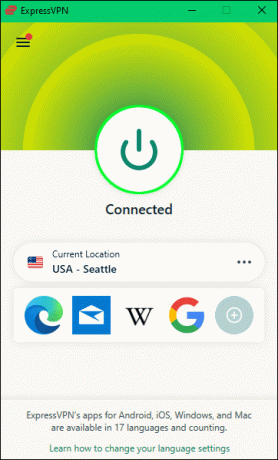
Profitez maintenant du contenu HBO Max à partir d'un emplacement virtuel via votre PC.
Comment changer d'emplacement dans HBO Max sur un iPhone
Voici comment accéder au contenu HBO Max à partir d'un emplacement virtuel sur votre iPhone :
- Visite ExpressVPN pour créer un compte.
- Accédez à l'App Store pour installer le Application ExpressVPN.

- Sélectionnez "Ouvrir" pour vous connecter à votre compte, puis suivez les invites.

- Sur l'écran demandant l'autorisation d'ajouter une configuration VPN, appuyez sur "Autoriser". ExpressVPN ne surveille ni ne filtre l'activité du réseau.

- Tapez votre mot de passe ou utilisez Face ou Touch ID pour continuer.

- Après avoir décidé si vous souhaitez aider ExpressVPN à s'améliorer, vous verrez un bouton d'alimentation et une suggestion "Smart Location".

- Sélectionnez l'icône d'alimentation si vous êtes d'accord avec l'utilisation de l'emplacement suggéré.
- Pour en choisir un autre, appuyez sur l'icône représentant des points de suspension à droite. Parcourez les emplacements répertoriés sous les onglets ou entrez des critères de recherche pour sélectionner un emplacement différent.

- Pour en choisir un autre, appuyez sur l'icône représentant des points de suspension à droite. Parcourez les emplacements répertoriés sous les onglets ou entrez des critères de recherche pour sélectionner un emplacement différent.
- Cliquez sur l'icône Alimentation. "Non connecté" devrait devenir "Connecté".

Vous pouvez désormais accéder au contenu HBO Max disponible dans l'emplacement virtuel de votre choix.
Comment changer l'emplacement sur HBO Max sur un téléphone Android ?
Utilisez les étapes suivantes pour définir un emplacement virtuel sur votre téléphone Android pour accéder au catalogue HBO Max dans un autre pays :
- Configurez votre abonnement ExpressVPN en visitant ExpressVPN.
- Visitez Google Play pour installer le Application ExpressVPN.

- Ouvrez et connectez-vous à votre compte ExpressVPN.

- Continuez à travers les invites. Sur l'écran de demande de connexion, approuvez la demande.
- Appuyez sur "OK" pour les informations de confidentialité des données.

- Vous verrez maintenant un bouton d'alimentation et un "emplacement intelligent" suggéré. Si vous êtes heureux de définir votre emplacement virtuel sur le plus intelligent, appuyez sur l'icône d'alimentation.
- Si vous souhaitez le modifier, appuyez sur l'icône représentant des points de suspension à droite. Parcourez les onglets ou entrez des critères de recherche pour un emplacement spécifique.

- Si vous souhaitez le modifier, appuyez sur l'icône représentant des points de suspension à droite. Parcourez les onglets ou entrez des critères de recherche pour un emplacement spécifique.
- Cliquez sur l'icône d'alimentation pour vous connecter.

Lors de votre prochaine connexion à votre compte HBO Max, vous aurez accès au contenu de l'emplacement défini comme emplacement virtuel.
Accéder à HBO Max à partir d'un emplacement virtuel
Utiliser un fournisseur de services VPN comme ExpressVPN est parfait pour cacher l'adresse IP de votre emplacement physique et le remplacer par un emplacement virtuel. Ils ont une vaste couverture de serveurs à l'échelle mondiale, vous n'aurez donc que l'embarras du choix pour décider d'où vous voulez sembler accéder.
Changer votre emplacement virtuel pour les applications de streaming comme HBO Max déverrouille l'accès au contenu géo-restreint. C'est très bien lorsque vous êtes loin de chez vous et que vous voulez voir le contenu auquel vous êtes habitué.
À quel catalogue HBO Max souhaitez-vous accéder et pourquoi? Dites-nous dans la section des commentaires.




